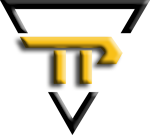Windows Dump File Location: Hướng Dẫn Sửa Chi Tiết
Mục Lục Bài Viết
Tổng quan chung về lỗi Dump File (BSOD) trong Windows
Trong quá trình sử dụng máy tính, có lẽ bạn từng gặp hiện tượng máy đột ngột xanh màn hình kèm theo dòng chữ lỗi như: IRQL_NOT_LESS_OR_EQUAL, MEMORY_MANAGEMENT hoặc PAGE_FAULT_IN_NONPAGED_AREA. Đây là hiện tượng màn hình xanh chết chóc – Blue Screen of Death (BSOD) – một lỗi nghiêm trọng thường gặp trong hệ điều hành Windows.
Khi xảy ra lỗi BSOD, hệ điều hành Windows sẽ tự động tạo ra một file ghi lại toàn bộ thông tin lỗi tại thời điểm sự cố xảy ra. File này được gọi là Dump File (hay còn gọi là file kết xuất bộ nhớ – memory dump). Đây chính là “manh mối” quan trọng giúp người dùng hoặc kỹ thuật viên có thể truy xuất và phân tích nguyên nhân gây ra lỗi.
Tóm lại, Dump File đóng vai trò như một hộp đen của hệ thống, ghi lại các dữ liệu quan trọng như:
- Trạng thái của CPU tại thời điểm lỗi
- Các tiến trình (process), dịch vụ (service), driver đang hoạt động
- Lỗi phần cứng hoặc phần mềm nghi ngờ gây ra sự cố
Nhờ vào việc phân tích file dump, bạn có thể:
- Xác định xem lỗi đến từ phần mềm, driver hay phần cứng
- Tìm ra driver hoặc module gây lỗi (VD: driver card màn hình, RAM, ổ cứng…)
- Tiết kiệm thời gian khắc phục lỗi, không cần đoán mò hay cài lại Windows
Trong các phần tiếp theo, bạn sẽ biết:
- File dump được lưu ở đâu trong Windows?
- Cách bật tính năng ghi dump (nếu chưa có)
- Công cụ để đọc file dump và phân tích lỗi hiệu quả
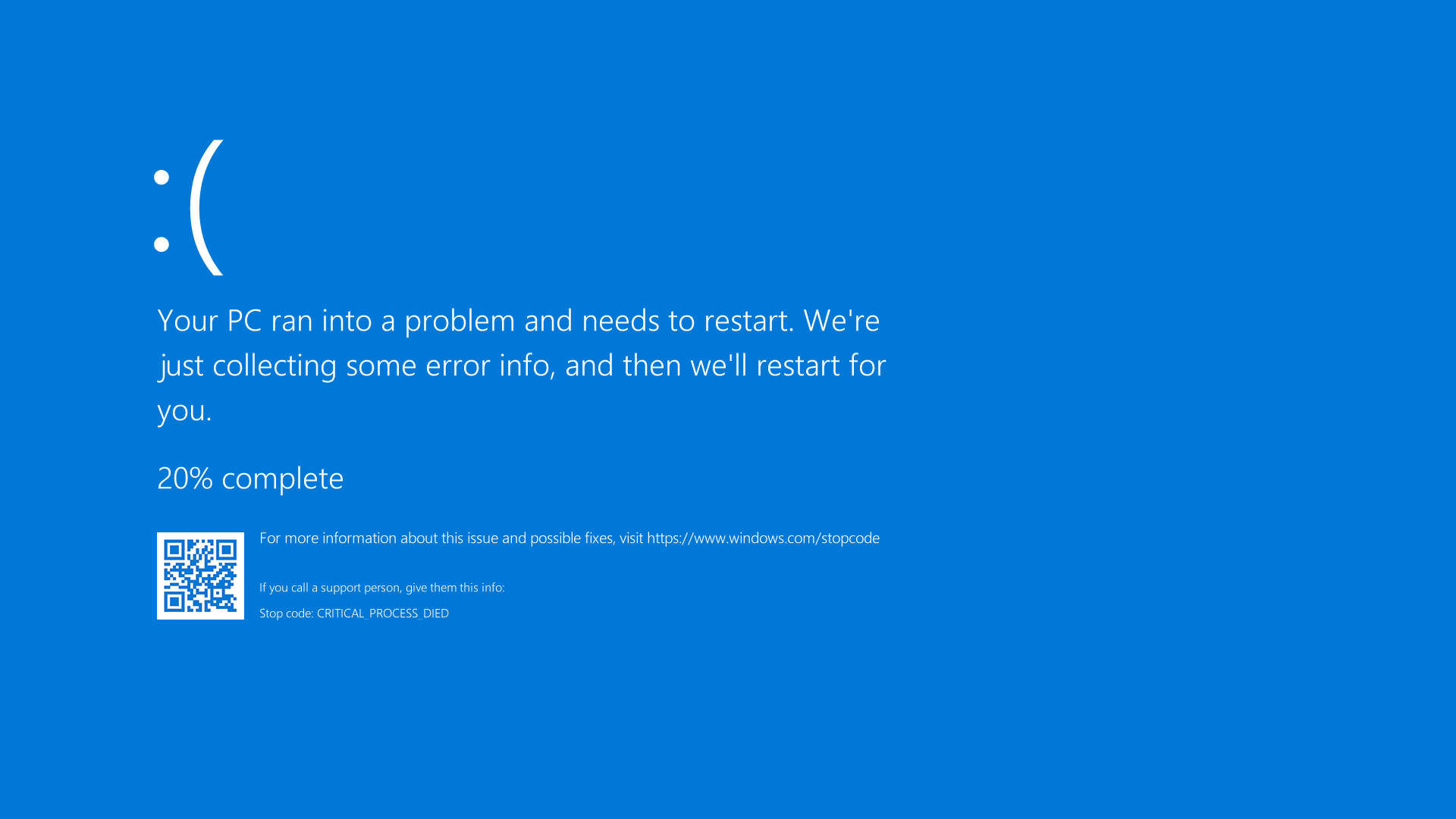
File Dump trong Windows nằm ở đâu?
Sau khi xảy ra lỗi màn hình xanh (BSOD), Windows sẽ tự động lưu lại file Dump để phục vụ cho việc phân tích lỗi. Tuy nhiên, không phải ai cũng biết file này nằm ở đâu trên máy tính.
1. Vị trí mặc định của Dump File
Thông thường, Dump File sẽ được lưu tại đường dẫn:
C:\Windows\Minidump\
Hoặc trong một số trường hợp đặc biệt (khi hệ thống được cấu hình ghi file kết xuất bộ nhớ đầy đủ), file có thể được lưu tại:
C:\Windows\MEMORY.DMP
Chú thích
Minidump: chứa các file dump có kích thước nhỏ (~ vài trăm KB), ghi lại thông tin cơ bản về sự cố.MEMORY.DMP: là file dump toàn bộ bộ nhớ hệ thống, nặng hơn rất nhiều (có thể lên tới hàng GB), dùng trong phân tích chuyên sâu.
Lưu ý: Nếu bạn chỉ cần xác định nhanh nguyên nhân lỗi BSOD, file trong thư mục Minidump là đủ để phân tích bằng công cụ như BlueScreenView hoặc WinDbg.
2. Cách truy cập thư mục Minidump nhanh chóng
Có hai cách để mở nhanh thư mục này:
Cách 1: Dùng File Explorer
- Nhấn tổ hợp phím
Windows + Eđể mở File Explorer. - Dán đường dẫn sau vào thanh địa chỉ: C:\Windows\Minidump\
- Sau đó nhấn Enter để truy cập.
Cách 2: Dùng hộp thoại Run
- Nhấn
Windows + Rđể mở hộp thoại Run. - Gõ: %SystemRoot%\Minidump
- Sau đó Enter
Nếu thư mục Minidump trống hoặc không tồn tại, rất có thể hệ thống chưa bật tính năng ghi Dump File, hoặc đã xóa file dump sau khi khởi động lại.
Ở phần tiếp theo, chúng ta sẽ tìm hiểu cách bật/tùy chỉnh tính năng tạo Dump File, phòng trường hợp hệ thống chưa được cấu hình đúng cách.
Cách kiểm tra và bật tính năng tạo Dump File trong Windows
Trong nhiều trường hợp, Windows không tự tạo Dump File sau khi gặp lỗi màn hình xanh. Nguyên nhân có thể do thiết lập mặc định đã bị thay đổi, ổ đĩa hệ thống không đủ dung lượng, hoặc quyền ghi file bị hạn chế.
Dưới đây là cách kiểm tra và thiết lập lại đúng cách.
1. Mở cửa sổ System Properties (Thiết lập hệ thống)
Bạn thực hiện như sau:
- Nhấn tổ hợp
Windows + R→ gõsysdm.cpl→ Enter. - Chuyển sang tab Advanced → mục Startup and Recovery → chọn Settings…
2. Thiết lập ghi Dump File
Tại cửa sổ Startup and Recovery, bạn sẽ thấy phần “Write debugging information”. Hãy đảm bảo bạn chọn một trong các tùy chọn sau:
- Small memory dump (256KB) → file lưu tại
C:\Windows\Minidump - Kernel memory dump hoặc Complete memory dump → file lưu tại
C:\Windows\MEMORY.DMP
Lưu ý: Đối với người dùng phổ thông hoặc kỹ thuật viên cần phân tích lỗi cơ bản, chọn Small memory dump (256KB) là hợp lý và nhẹ nhàng nhất.
3. Kiểm tra đường dẫn và quyền ghi
- Kiểm tra mục Small dump directory có đúng là
C:\Windows\Minidumphay không. - Đảm bảo ổ C còn ít nhất 1–2 GB trống để Windows có thể ghi file dump.
- Tài khoản người dùng cần có quyền Administrator.
4. Lưu thiết lập
- Sau khi chọn đúng định dạng Dump, nhấn OK → Apply để lưu lại cấu hình.
- Khởi động lại máy để đảm bảo thiết lập có hiệu lực.
Lưu ý: Nếu hệ thống vẫn không tạo Dump File sau khi gặp lỗi BSOD, bạn nên kiểm tra lại:
- Phần mềm diệt virus có đang chặn không?
- Ổ cứng có bị lỗi không (dùng
chkdsk)? - Máy có đang ở chế độ Fast Startup (nên tắt)?
Cách đọc và phân tích Dump File
Sau khi máy tính đã tạo được Dump File, bước tiếp theo là đọc và hiểu dữ liệu bên trong file này. Việc này giúp bạn xác định chính xác driver lỗi, tệp hệ thống gây sự cố, hoặc thậm chí cả mã lỗi cụ thể. Có hai công cụ phổ biến mà bạn có thể sử dụng:
1. Sử dụng phần mềm BlueScreenView
BlueScreenView là công cụ nhẹ, miễn phí, phù hợp với cả người dùng cơ bản lẫn kỹ thuật viên.
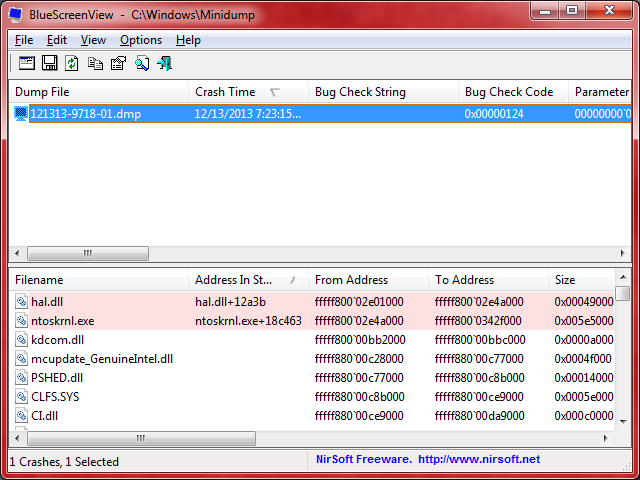
Cách dùng:
- Tải BlueScreenView từ trang chính thức của NirSoft: https://www.nirsoft.net/utils/blue_screen_view.html
- Giải nén và mở chương trình (không cần cài đặt).
- BlueScreenView sẽ tự động quét thư mục
C:\Windows\Minidumpvà liệt kê danh sách các lỗi BSOD đã ghi lại.
Ưu điểm:
- Hiển thị mã lỗi (bug check code), mô tả lỗi.
- Chỉ rõ file
.syshoặc driver nào gây lỗi. - Dễ sử dụng, giao diện trực quan.
📌 Ví dụ cụ thể:
Nếu dòng lỗi là IRQL_NOT_LESS_OR_EQUAL và driver gây lỗi là ntoskrnl.exe, khả năng cao là RAM hoặc driver thiết bị có vấn đề.
2. Sử dụng công cụ chính thức: WinDbg (Windows Debugger)
WinDbg là công cụ từ Microsoft, mạnh hơn và phân tích sâu hơn, nhưng cần chút kiến thức kỹ thuật.
Cách sử dụng cơ bản:
- Cài đặt WinDbg Preview từ Microsoft Store.
- Mở ứng dụng và chọn: File → Open Dump File → trỏ tới file
.dmpbạn muốn phân tích. - Khi mở file, gõ lệnh:
.analyze -vđể xem thông tin chi tiết về lỗi.
Ưu điểm:
- Cho phép xem sâu vào từng tiến trình, ngữ cảnh hệ thống.
- Hỗ trợ phân tích dump trong môi trường doanh nghiệp, máy chủ.
Nhược điểm:
- Khá kỹ thuật, cần thời gian làm quen.
3. Các mẹo đọc lỗi hiệu quả
- Tập trung vào dòng “Probably caused by”: chỉ ra driver hoặc module gây lỗi.
- Ghi chú lại mã lỗi (bug check code) như
0x0000007E,0x00000050… để tra cứu trên trang Microsoft hoặc các diễn đàn công nghệ. - Nếu nghi ngờ phần cứng (RAM, SSD, VGA), nên kiểm tra thêm bằng các công cụ như MemTest86, CrystalDiskInfo, HWiNFO…
Chỉ với BlueScreenView hoặc WinDbg, bạn đã có thể xác định được nguyên nhân khiến máy tính bị lỗi màn hình xanh. Đây là bước rất quan trọng trước khi đi sửa máy hoặc thay linh kiện, vì tránh được việc thay sai linh kiện gây tốn kém không cần thiết.
Một số mã lỗi BSOD phổ biến và cách xử lý
Trong quá trình sử dụng Windows, người dùng thường gặp phải một số mã lỗi màn hình xanh lặp đi lặp lại. Dưới đây là tổng hợp các mã lỗi phổ biến nhất, nguyên nhân và hướng xử lý đề xuất.
1. IRQL_NOT_LESS_OR_EQUAL (0x0000000A)
Nguyên nhân:
- Driver không tương thích.
- RAM lỗi hoặc xung đột phần cứng.
Cách xử lý:
- Kiểm tra driver thiết bị vừa cài đặt gần đây.
- Chạy công cụ Windows Memory Diagnostic hoặc MemTest86 để kiểm tra RAM.
- Gỡ các phần mềm can thiệp sâu như phần mềm diệt virus, VPN, OC tool.
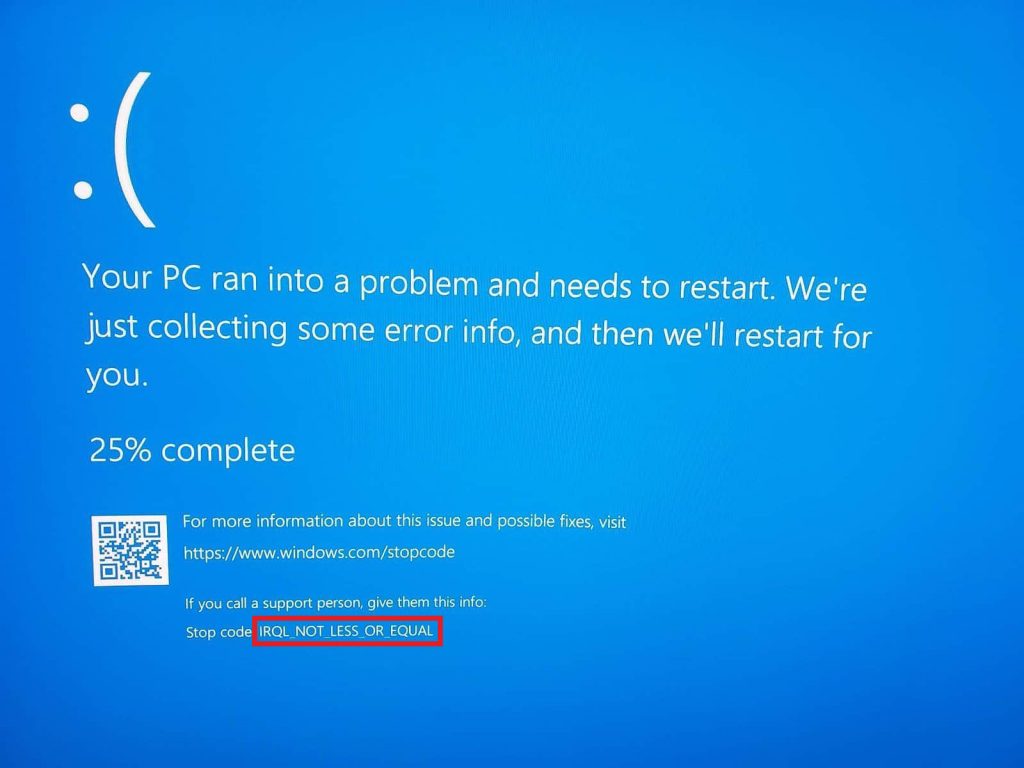
2. PAGE_FAULT_IN_NONPAGED_AREA (0x00000050)
Nguyên nhân:
- RAM lỗi, ổ cứng lỗi.
- Trình điều khiển hoặc phần mềm antivirus gây xung đột.
Cách xử lý:
- Quét lỗi ổ cứng bằng
chkdsk. - Kiểm tra RAM như mục (1).
- Gỡ hoặc cập nhật các phần mềm diệt virus.
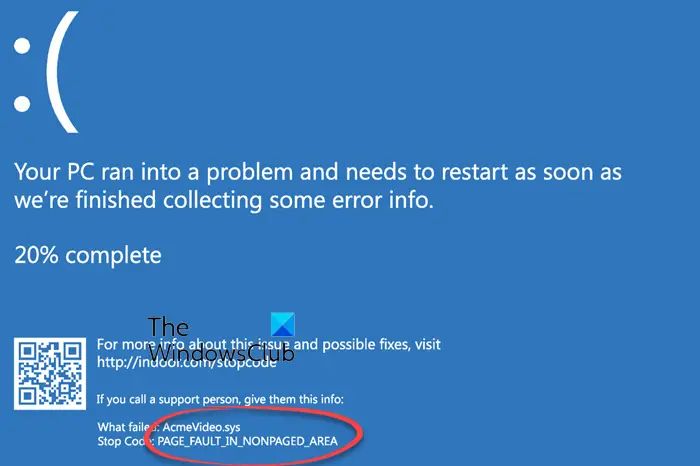
PAGE_FAULT_IN_NONPAGED_AREA (0x00000050)
3. SYSTEM_THREAD_EXCEPTION_NOT_HANDLED (0x1000007E)
Nguyên nhân:
- Driver thiết bị lỗi.
- VGA rời lỗi hoặc không tương thích driver.
Cách xử lý:
- Cập nhật driver card đồ họa.
- Dùng DDU (Display Driver Uninstaller) để gỡ hoàn toàn driver VGA, sau đó cài lại bản mới nhất từ trang chính hãng.
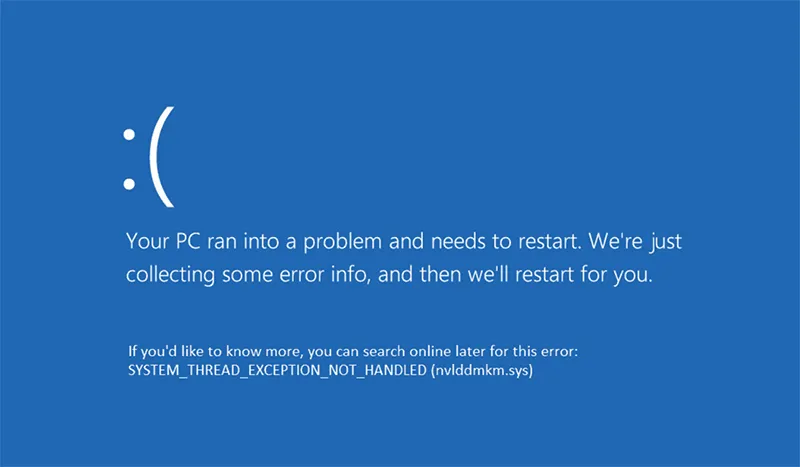
4. VIDEO_TDR_FAILURE (atikmpag.sys / nvlddmkm.sys)
Nguyên nhân:
-
Lỗi liên quan đến card đồ họa AMD hoặc NVIDIA.
Cách xử lý:
- Gỡ sạch driver VGA bằng DDU.
- Hạ xung GPU (nếu đang ép xung).
- Cài lại driver VGA đúng phiên bản tương thích hệ điều hành.
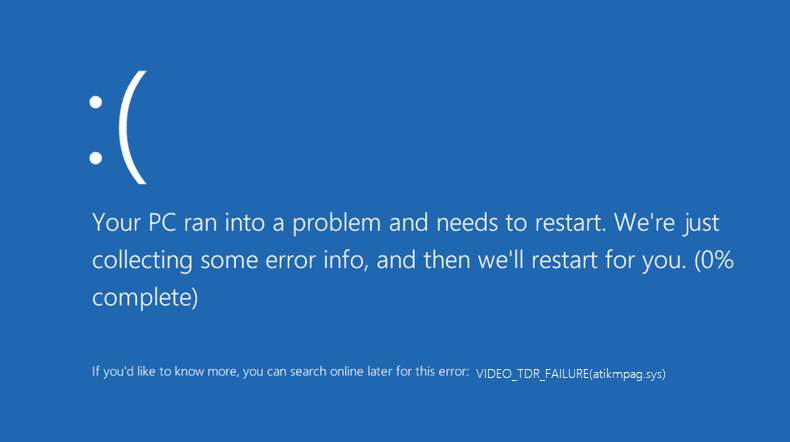
5. KMODE_EXCEPTION_NOT_HANDLED (0x0000001E)
Nguyên nhân:
- Xung đột phần mềm hoặc lỗi phần cứng.
- Driver kernel-mode lỗi.
Cách xử lý:
- Kiểm tra thiết bị ngoại vi vừa cắm thêm.
- Khởi động vào Safe Mode, gỡ driver hoặc phần mềm gần đây.
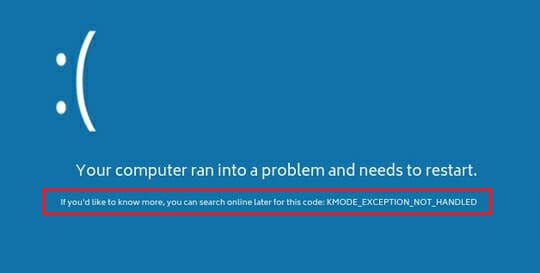
KMODE_EXCEPTION_NOT_HANDLED (0x0000001E)
6. CRITICAL_PROCESS_DIED
Nguyên nhân:
- Một tiến trình hệ thống quan trọng bị tắt đột ngột.
- Lỗi từ file hệ thống, ổ cứng hoặc do virus.
Cách xử lý:
- Chạy
sfc /scannowđể sửa file hệ thống. - Dùng
DISM /Online /Cleanup-Image /RestoreHealth. - Quét virus toàn bộ hệ thống.
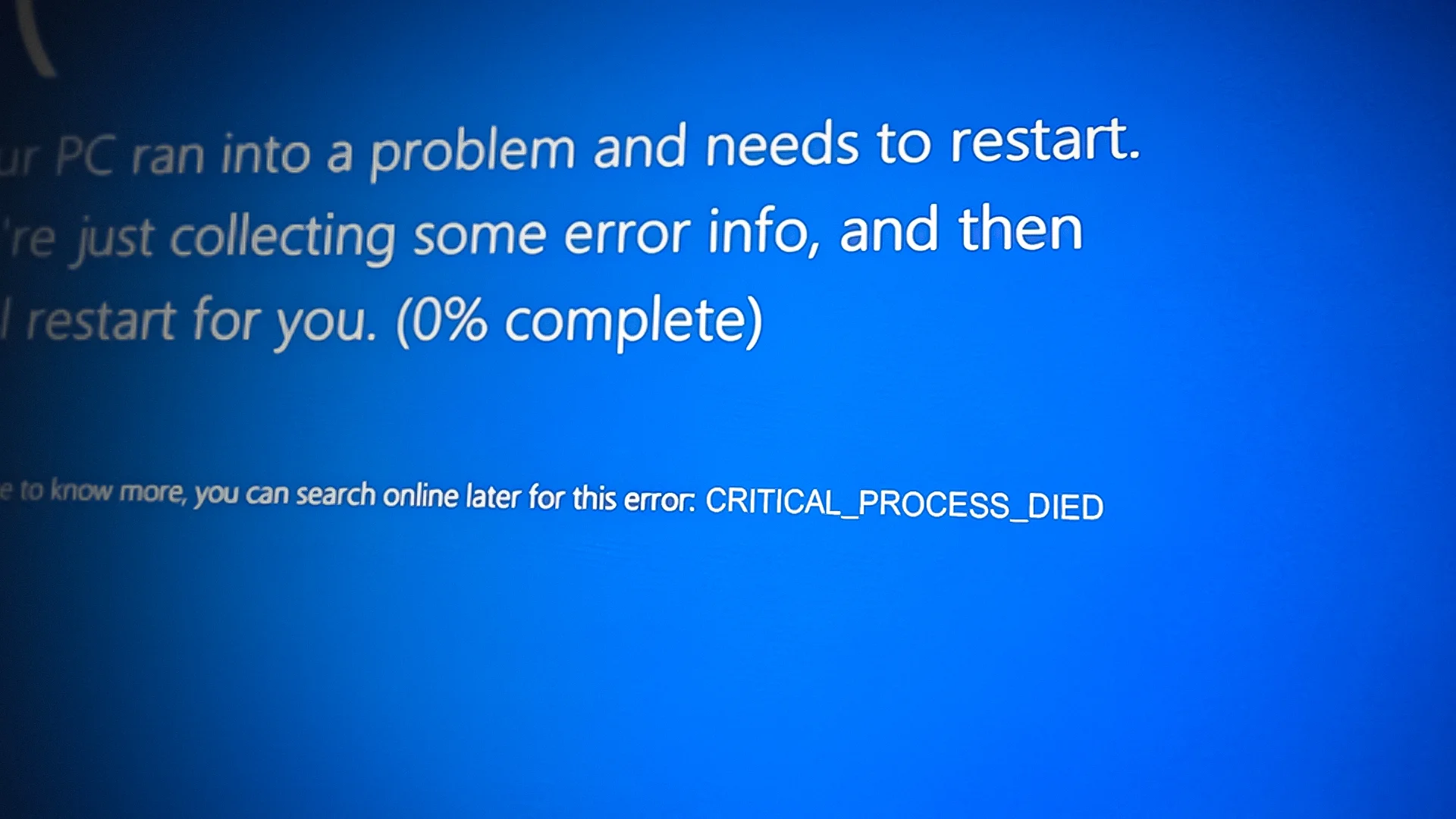
Công cụ hỗ trợ sửa lỗi:
| Công cụ | Chức năng | Link |
|---|---|---|
| BlueScreenView | Đọc dump file nhanh chóng | nirsoft.net |
| WinDbg Preview | Phân tích dump file chuyên sâu | Microsoft Store |
| MemTest86 | Kiểm tra RAM lỗi | memtest86.com |
| CrystalDiskInfo | Kiểm tra tình trạng ổ cứng | crystalmark.info |
| DDU | Gỡ sạch driver VGA | wagnardsoft.com |